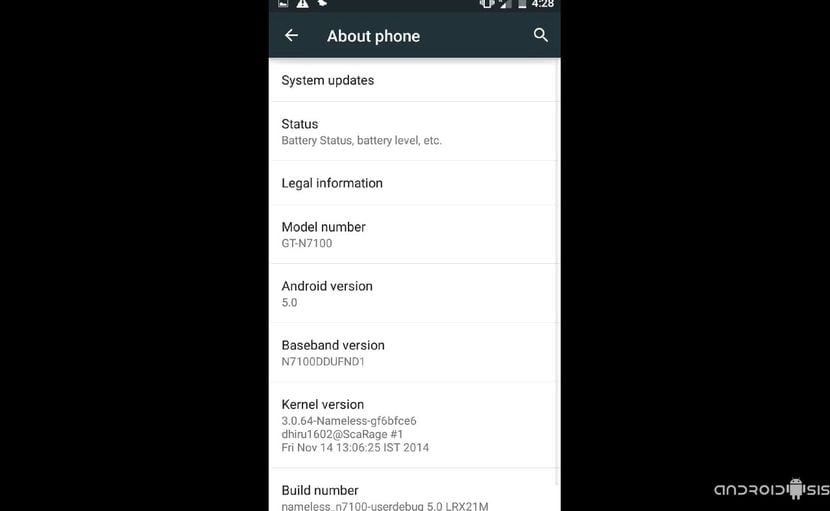
Dopo aver condiviso con tutti voi come aggiornare, ufficiosamente ad Android Lollipop, la Samsung Galaxy Note 3, ora è il turno del suo fratellino Samsung Galaxy Note 2Sebbene Samsung lo abbia già messo da parte in termini di aggiornamenti ufficiali, fortunatamente abbiamo ancora il lavoro di sviluppatori indipendenti che rendono questo terminale possibile aggiornarlo all'ultima versione di Android nella sua forma più pura.
Quindi sai, se vuoi sapere come aggiornare il tuo Samsung Galaxy Note 2 ad Android Lollipop, Ti consiglio di non perdere questo post in cui condividerò tutti i file necessari per il flashing e l'aggiornamento del terminale, oltre al dettagliato processo di installazione passo passo.
Prima di iniziare il processo di flashing del tuo file Samsung Galaxy Note 2, modello N7100, dovresti sapere che questa Rom è ancora in uno sviluppo ponderato Alpha, sebbene possa essere utilizzato normalmente per l'uso quotidiano del terminale.
Cose come la fotocamera originale non funzionano, anche se è stata risolta con la semplice installazione della Google camera dal Play Store di Google, e la verità è che l'applicazione scatta foto fantastiche.
Requisiti da tenere in considerazione
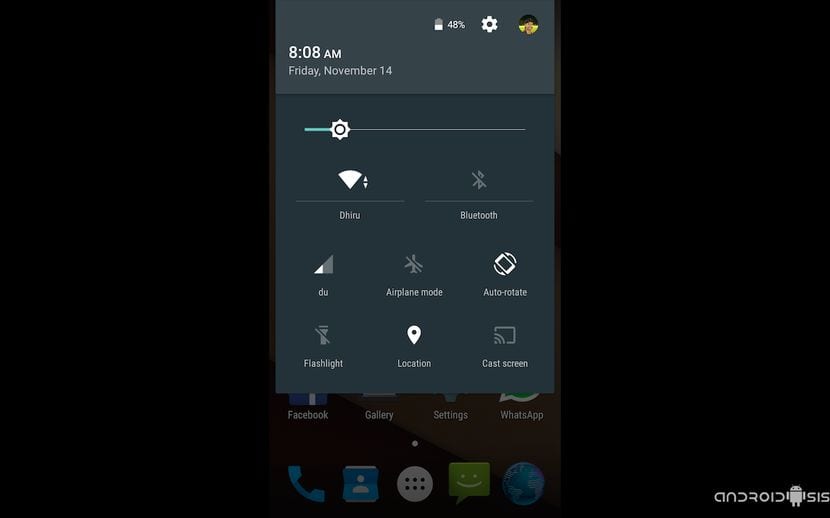
- Samsung Galaxy Note 2 Radicato e con il ripristino modificato installato.
- Avere il ripristino modificato alla sua ultima versione disponibile.
- Backup della cartella EFS.
- nandroid Backup dell'intero sistema attuale
- Batteria carica 100 × 100
Inoltre, prima di installare questa ROM Android Lollipop, dovremo farlo disabilitare il numero PIN della SIM e metterlo senza sicurezza. Questo è molto importante poiché questa Rom ha un bug noto come Blocco SIM che non accetta il numero PIN della SIM e se lo abbiamo attivato, lo cancellerà e dovremo inserire il codice PUK per poter accedere alla nostra SIM.
Inoltre, prima di avviare il processo di flashing o il metodo di installazione, è consigliabile rimuovere la SIM e farlo senza la carta inserita, questo logicamente oltre a disabilitare il numero PIN della SIM.
File richiesti
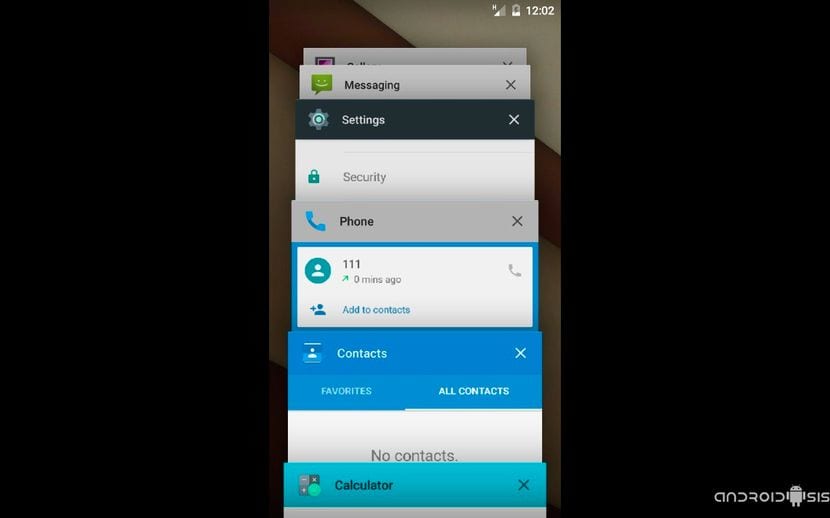
- Android Lollipop Rom per Samsung Galaxy Note 2
- GappsAndroid 5.0 Lollipop
- Super SU Android Lollipop
Una volta scaricati i tre file compressi in formato zip, Senza decomprimerli, li copieremo nella memoria interna del Samsung Galaxy Note 2 che aggiorneremo ad Android Lollipop. Quindi, dovremo solo riavviare il terminale in modalità di ripristino e seguire le istruzioni lampeggianti che dettagliamo passo dopo passo di seguito:
Come aggiornare passo dopo passo Samsung Galaxy Note ad Android Lollipop
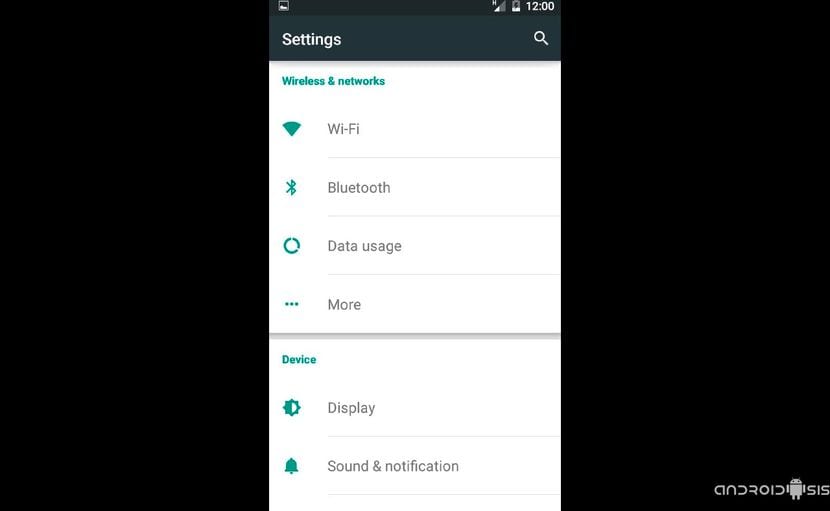
Una volta avviato in modalità di ripristinoRicorda che questo deve essere aggiornato alla sua ultima versione disponibile, non ci resta che seguire queste semplici istruzioni lampeggianti:
- Cancella i dati / Impostazioni di fabbrica
- Cancella la partizione della cache
- Avanzate / cancella la cache di Dalvik
- Torna indietro
- Si monta e si archivia e si formatta il sistema
- Ritornare
- Installa zip da sdcard
- Scegli Zip e seleziona lo zip della Rom e conferma la sua installazione.
- Scegli di nuovo zip e installa lo zip di Gapps Android Lollipop
- Scegli zip ancora una volta e lampeggia la zip SuperSU.
- Cancella la partizione della cache
- AVanzato / cancella la cache di Dalvik
- Riavvia il sistema ora.
Attendiamo pazientemente il riavvio del Samsung Galaxy Note 2 che abbiamo appena aggiornato all'ultima versione di Android 5.0 Lollipop. Dico pazientemente perché potrebbero essere necessari da dieci minuti a un quarto d'ora per avviare il sistema per la prima volta.
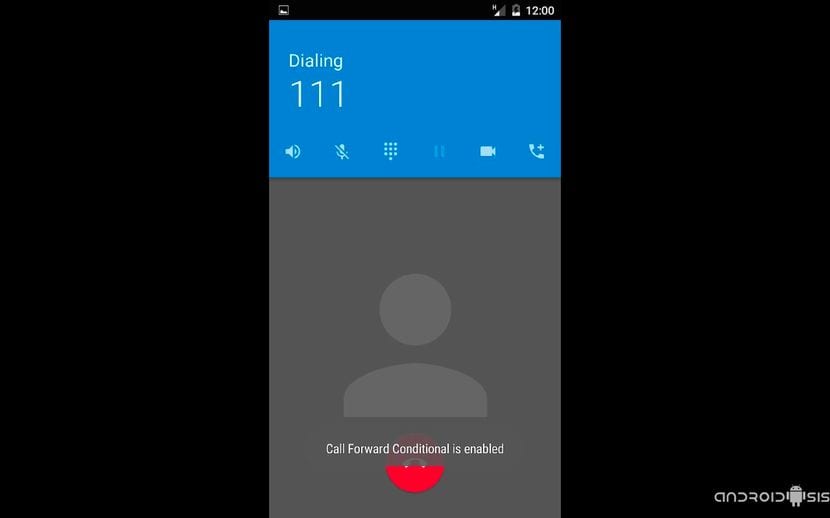
Quindi dovremo solo configurare i nostri account e connessioni e goderci questa nuova versione di Android Material Design nel nostro Samsung Galaxy Note 2.
La fotocamera non funziona per me, mi dice "non è possibile stabilire una connessione con la fotocamera" per favore aiutami, ho già fatto quello che hai detto all'inizio e non ha funzionato per me.
Questa rom ha diversi bug.
Uno di questi è che la tastiera nativa non funziona o è fuori dal margine dello schermo.
Ho dovuto ricorrere a una tastiera esterna tramite OTG per poter installare una di terze parti (SwiftKey) e appare al di fuori dell'intervallo inferiore dello schermo. Sfortunatamente questo non è configurabile in nessuna sezione delle impostazioni dello schermo o della tastiera.
Secondo errore, quando si avvia il cellulare (oltre a lampeggiare come un albero di Natale) dà un errore a Launcher3 -> "Sfortunatamente, Launcher3 si è fermato".
Terzo, quando si avvia la fotocamera si blocca nella sezione "Tagga le foto con la posizione" e il telefono si blocca, costringendoti a riavviarlo manualmente.
Nonostante sia una versione molto bella e visivamente piacevole, torno a KitKat e aspetto una versione più stabile.
Grazie anche per il contributo.
Hai avuto problemi con il Wi-Fi? Ogni volta che provo a connettermi ricevo un errore di autenticazione indipendentemente dalla rete a cui voglio connettermi.